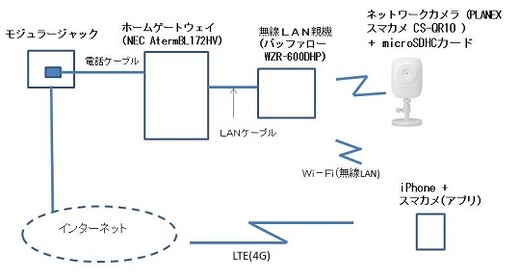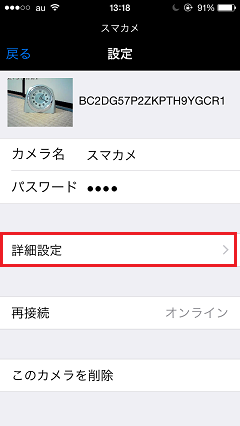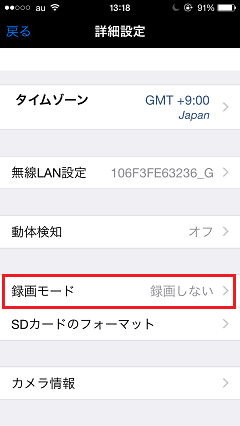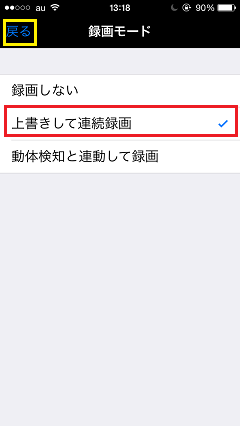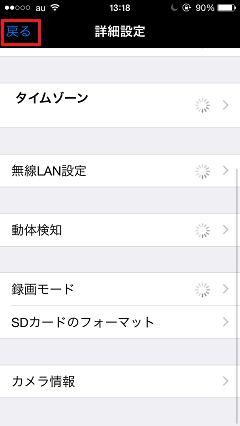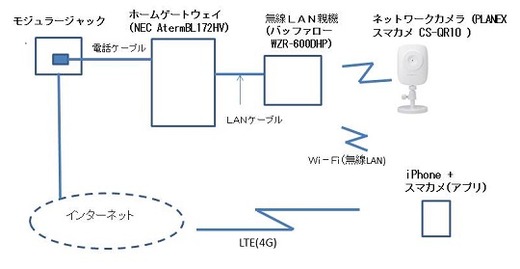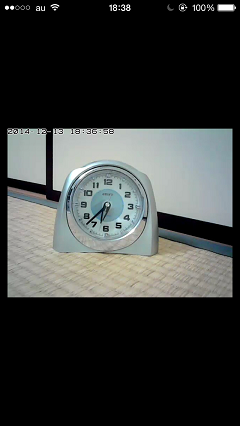ネットワークカメラ PLANEX スマカメ CS-QR10 の、
動体検知と連動して録画する機能について説明します。
1.環境
ネットワークカメラ : PLANEX スマカメ CS-QR10
SDカード :Transcend microSDHCカード 32GB Class10
無線LAN親機 :バッファロー WZR-600DHP (*1)
スマートフォン :iPhone
ネットワーク構成図
(*1) 私は、バッファロー WZR-600DHP を使用しているのですが、現在はもう新品の販売
はされておらず、中古品のみの販売となっているようです。
今買うのなら、後継機種と思われる WZR-S600DHP がよいと思います。
価格は2014.12.20現在 6,967円です。
2.機能概要(動体検知と連動して録画)
PLANEX スマカメ CS-QR10 の録画機能は、以下の2種類しかありません。
・ 連続録画
・ 動体検知と連動して録画
この記事では動体検知と連動して録画する機能について説明します。
文字通り、動きを検知した時のみ録画(動画保存)を行う機能です。
動画の保存先はSDカード(*1)のみです。(スマホやNASに保存する機能は持っていません)
(*1)正確に言うと、microSDカード または microSDHCカードです。
PLANEX スマカメ CS-QR10 がサポートしているSDカードの種別がそれらなので。
3.手順(動体検知と連動して録画)
3.1 microSDHCカードをネットワークカメラに挿入
ネットワークカメラ PLANEX スマカメ CS-QR10 連続録画機能 の時と同じなので、
そちらを参照してください。
3.2 動体検知と連動して録画するための設定
(1) ネットワークカメラ PLANEX スマカメ CS-QR10 カメラの映像をスマホで見る
の「2.3 スマカメ(アプリ)でネットワークカメラの映像を表示」の手順で、
ネットワークカメラのライブ映像を表示する。
[メニュー](下図赤枠で囲った部分)をタップ。
(2) [カメラ設定](下図赤枠で囲った部分)をタップ。
(3) [詳細設定](下図赤枠で囲った部分)をタップ。
(4) 詳細設定画面が表示される。下の方の隠れている項目を表示するため、上にドラッグ。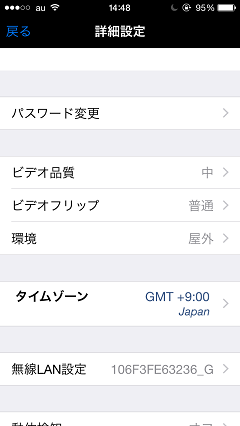
(5) [録画モード](下図赤枠で囲った部分)をタップ。
(6) 録画モード画面が表示される。最初は[録画しない]が有効になっている。
[上書きして連続録画]をタップ。
(7) [上書きして連続録画]が有効になる。(下図赤枠で囲った部分)
[戻る](下図黄色枠で囲った部分)をタップ。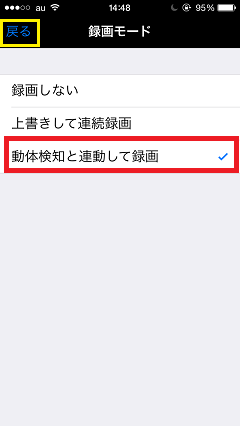
(8) 詳細設定画面に戻る。[動体検知](下図赤枠で囲った部分)をタップ。
(9) 動体検知画面が表示される。最初は[オフ]が有効になっている。
ここでは[最高]をタップする。
※オフ以外は動体検知を行います。
動体検知の感度は、低<中<高<最高 の順です。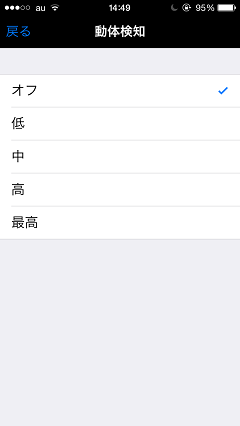
(10) [最高](下図赤枠で囲った部分)が有効になる。
[戻る](下図黄色枠で囲った部分)をタップ。
(11) 詳細設定画面に戻る。[戻る](下図黄色枠で囲った部分)をタップ。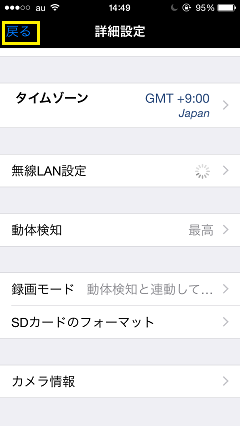
(12) 設定画面に戻る。[戻る](下図黄色枠で囲った部分)をタップ。
(13) ライブ映像の画面に戻る。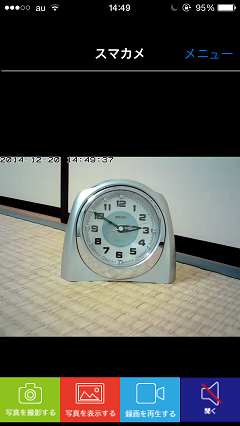
※これで設定は終了。
3.3 動体を検知し録画する
時計の秒針ぐらいの動作では、[最高]の感度であっても検知しませんでした。
そこで、下図のように、被写体の近くに「ものさし」を差し出しました。
これを行うと動体検知され、録画されました。
注1.動体検知の感度について
上記(9)では、動体検知の感度を[最高]に設定しています。
今回「動体」として使用した「ものさし」では、
動体検知の感度が[最高]、[高]では検知されましたが、
[中]、[低]では検知されませんでした。
3.4 録画した動画を表示する
(1) ライブ映像画面を表示する。(表示の仕方は3.1(1)に記載した通り)
[録画を再生する](下図赤枠で囲った部分)をタップ。
(2) 動体検知して保存された録画ファイルの一覧が表示される。
見たい録画ファイルをタップする。
上に表示された動画ほど、新しいものになっている。
ここでは、一番上の動画(下図赤枠で囲った部分)をタップ。
(3) 録画ファイルが再生される。
※再生を途中で一時停止したり、終了したりする方法は、
ネットワークカメラ PLANEX スマカメ CS-QR10 連続録画機能 の時と同じなので、
そちらを参照してください。
注2.録画される時間について
画面の変化が一瞬だけであれば、12秒くらいの録画時間でした。
画面のずっと変化させつづけると(テストでは「ものさし」を動かし続けました)、
約4分ごとに録画ファイルが区切られて生成されました。
注3.音声について
本製品(PLANEX スマカメ CS-QR10)の場合、録画では音声は再生されません。
注4.録画ファイルは、SDカードを取り出して、パソコンに挿してみたところ、
Windows Media Player では再生できませんでしたが、
PowerDVD 14 Ultraで再生することはできました。
関連商品紹介ページ
PLANEX スマカメ CS-QR10 関連記事一覧
(1) ネットワークカメラ PLANEX スマカメ CS-QR10 購入
(2) ネットワークカメラ PLANEX スマカメ CS-QR10 各部の名称と、スタンドの組み立て
(3) ネットワークカメラ PLANEX スマカメ CS-QR10 無線LANでネットワークに接続
(4) ネットワークカメラ PLANEX スマカメ CS-QR10 カメラの映像をスマホで見る
(5) ネットワークカメラ PLANEX スマカメ CS-QR10 音声機能
(6) ネットワークカメラ PLANEX スマカメ CS-QR10 デジタルズーム
(7) ネットワークカメラ PLANEX スマカメ CS-QR10 写真の撮影と保存
(8) ネットワークカメラ PLANEX スマカメ CS-QR10 連続録画機能
(9) ネットワークカメラ PLANEX スマカメ CS-QR10 動体検知と連動して録画
(10) ネットワークカメラ PLANEX スマカメ CS-QR10 解像度
(11) ネットワークカメラ PLANEX スマカメ CS-QR10 まとめ